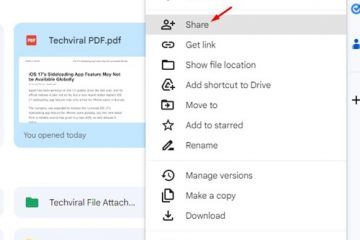O erro Out of Box Experience (OOBE) ocorre quando os usuários redefinem seus PCs, executam um debloater, atualizam ou instalam o Windows 11 ou o Windows 10. O erro aparece nas últimas etapas para a conclusão. Nesta postagem, veremos as soluções que você pode aplicar para corrigir erros OOBEEULA, OOBESETTINGSMULTIPAGE, OOBEAADV10 OOBE e retomar as operações normais do computador. Os problemas mostrarão uma mensagem como “Algo deu errado. Você pode tentar novamente ou pular agora”. Ele indica o código de erro que sempre começa com OOBE e, em seguida, oferece duas opções para escolher na parte inferior, Tentar novamente ou Ignorar.
Alguns usuários relatam que mesmo depois de selecionar os botões Tentar novamente ou Ignorar, eles ainda voltam aos mesmos problemas quase imediatamente. O recurso SYSPREP do Windows configura seu sistema para o modo OOBE, que permite configurar Idioma, Região, Windows Hello, Idioma do teclado etc. receberá um erro OOBE.
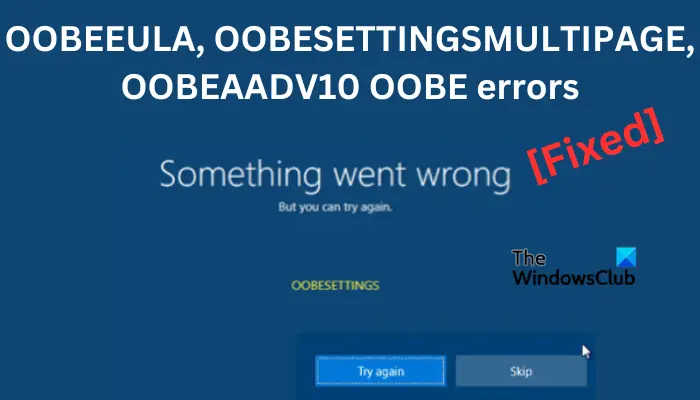
Corrigir erros OOBEEULA, OOBESETTINGSMULTIPAGE, OOBEAADV10 OOBE
Os erros OOBEEULA, OOBESETTINGSMULTIPAGE, OOBEAADV10 OOBE podem ocorrer se o seu sistema não tiver alguns arquivos como arquivos EULA. No entanto, os problemas podem ser causados por outros problemas durante a instalação do Windows. Para corrigir esses erros OOBE, tente as seguintes soluções:
Tente o processo novamenteReinicie seu PCBaixe a nova cópia do WindowsExecute a verificação SFCTente com uma conta temporáriaExecute o comando SysprepModifique seu registroReinicie seu PC
Vamos ver essas soluções uma a uma.
Leia: O que é OOBE ou experiência pronta para uso no Windows 11/10?
1] Tente o processo novamente
Alguns usuários resolveram com êxito os erros OOBEEULA, OOBESETTINGSMULTIPAGE, OOBEAADV10 OOBE clicando no botão Tentar novamente. Então vale a pena dar uma chance. Bem, há casos em que isso não funcionará, mas tentar é bom apenas para ter certeza. Quando o erro aparecer, localize o botão Tentar novamente na parte inferior da janela e selecione-o. Aguarde o processo terminar e veja se o erro foi resolvido. Caso contrário, vá para a próxima solução possível.
2] Reinicie seu PC
Às vezes, reiniciar seu dispositivo pode resolver os erros OOBE. Portanto, antes de usar qualquer outro método, tente reiniciar o computador. Aqui, você precisa forçar seu PC a desligar. Pressione o botão liga/desliga até que o computador desligue. Aguarde alguns segundos e pressione o mesmo botão liga/desliga para ligar o computador. Reiniciar o seu PC elimina quaisquer problemas causados por um programa instalado ou um service pack pendente.
3] Baixe a nova cópia do Windows
Se houver arquivos ausentes no seu Windows ao configurar isso, os erros OOBE serão acionados. Para corrigir isso, você pode baixar um novo Windows em vez de uma instalação local. Vá para a seção Recuperação nas configurações do Windows, selecione Redefinir este PC e clique em Começar. Depois disso, você terá duas opções distintas; Baixar na nuvem e Reinstalação local. Para baixar uma nova cópia do Windows, selecione Baixar na nuvem e continue com o restante do processo.
Se você não conseguir voltar para a Recuperação nas configurações do Windows, ative no seu PC e quando você vir imediatamente o logotipo do fabricante como HP, Dell, etc durante a inicialização, pressione e segure o botão liga/desliga até que o computador desligue. Faça isso mais duas vezes. Na próxima vez que você ligar o computador, ele retornará automaticamente ao modo de recuperação, onde você poderá redefinir o PC.
4] Execute a verificação SFC
O verificador de arquivos do sistema é um ferramenta embutida no sistema operacional Windows que é usada para verificar se há arquivos corrompidos no sistema. Arquivos de sistema corrompidos podem causar erros OOBEEULA, OOBESETTINGSMULTIPAGE, OOBEAADV10 OOBE. A execução de uma varredura SFC pode corrigir os erros e retornar às funções normais do seu PC. Para executar a verificação SFC,
Enquanto estiver no ambiente de recuperação, pressione Shift + F10.Na nova janela do prompt de comando, digite o seguinte comando e pressione Enter na teclado:sfc/scannowA ferramenta começará a verificar os arquivos do sistema automaticamente. Aguarde até que a verificação seja concluída em 100%. Feche o prompt de comando e reinicie o PC.
5] Tente com uma conta temporária
Você pode criar um nome de usuário temporário que o OOBE usará e depois você pode excluí-lo mais tarde após o processo. Uma conta de administrador local pode resolver os erros OOBE com êxito. Para criar uma nova conta temporária do Windows no modo de recuperação;
6] Execute o comando Sysprep
Executar um comando Sysprep pode resolver os erros OOBEEULA, OOBESETTINGSMULTIPAGE, OOBEAADV10 OOBE. Este comando limpa os SIDs e GUIDs e reinicie o PC. Aqui está como você executa o comando Sysprep:
7] Modifique seu Registro
Modificar o Registro pode resolver erros OOBE como OOBEEULA, OOBESETTINGSMULTIPAGE, OOBEAADV10 OOBE, etc. as entradas do registro e adicione OOBE para eliminar os erros:
Para Windows 10, use estas etapas:
Para Windows 11, use as seguintes etapas:
8 ] Redefinir seu PC
Redefinir seu PC pode resolver os erros OOBE, mas deve ser feito se todos os outros métodos falharem. Redefinir um PC cria novos processos e serviços, incluindo a experiência OOBE. Siga as instruções para redefinir seu PC nas configurações de Recuperação. Acesse Introdução > Redefinir este PC. Tome todas as precauções necessárias.
Esperamos que uma das soluções o ajude a corrigir o erro OOBE que você está encontrando.
Relacionado: Algo deu errado, Mensagem OOBESETTINGS durante a instalação do Windows
Posso executar o Windows 11 sem ativação?
Você pode executar o Windows 11 sem ativação. No entanto, você pode perder alguns recursos e personalização que acompanham um sistema Windows ativado. A Microsoft permite que os usuários executem o Windows sem uma chave de ativação indefinidamente. Você pode obter uma sobreposição no canto inferior direito da tela, solicitando que você ative o Windows nas configurações.
Leia a seguir: Corrija erros OOBEKEYBOARD, OOBELOCAL, OOBEREGION no Windows
Como redefinir meu computador OOBE?
Para redefinir seu computador OOBE, pressione a tecla Shift + F10. Quando o Prompt de Comando estiver aberto, digite a linha de comando systemreset-factoryreset. Siga as instruções na tela para continuar com o processo de redefinição. Você pode optar por manter os arquivos ou remover tudo. Depois que a redefinição for concluída, todos os processos serão iniciados novamente e talvez seja necessário instalar alguns de seus aplicativos.